Aprende a crear una pista en Minecraft - Guía paso a paso
¿Cómo hacer plomo en Minecraft? Minecraft es un popular juego sandbox que permite a los jugadores explorar y crear sus propios mundos. Uno de los …
Leer el artículo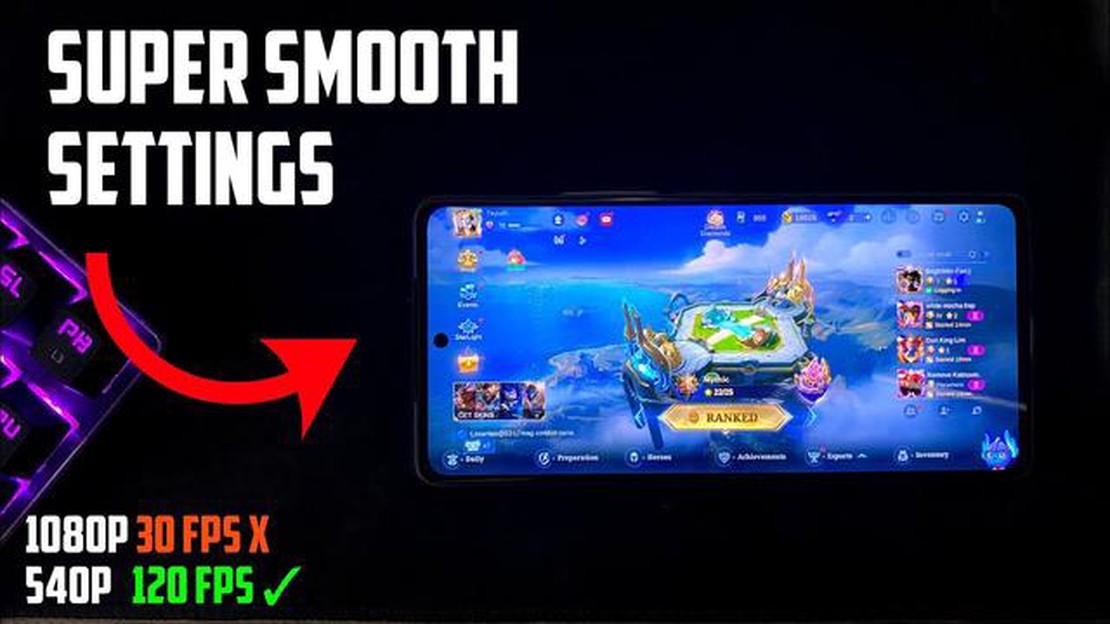
Mobile Legends es un popular juego multijugador en línea (MOBA) que ha ganado un gran número de seguidores en todo el mundo. Sin embargo, algunos jugadores han informado de que experimentan caídas de FPS (fotogramas por segundo) mientras juegan al juego en sus dispositivos móviles. Esto puede ser frustrante, ya que afecta a la fluidez y la capacidad de respuesta del juego.
La buena noticia es que existen varias soluciones sencillas para corregir las caídas de FPS en Mobile Legends. Una causa común de la caída de FPS es un dispositivo que está ejecutando demasiados procesos o aplicaciones en segundo plano. Para solucionarlo, cierra todas las aplicaciones o procesos innecesarios que se ejecuten en segundo plano. Esto puede liberar recursos del sistema y mejorar el rendimiento del juego.
Otra solución es bajar la configuración gráfica de Mobile Legends. Los ajustes gráficos altos requieren más potencia de procesamiento, lo que puede provocar una caída de los FPS en dispositivos antiguos o de gama baja. Bajando los ajustes gráficos, puedes reducir la carga del hardware de tu dispositivo y mejorar los FPS en el juego.
Además, borrar la caché del juego también puede ayudar a solucionar la caída de FPS. Con el tiempo, la caché puede acumularse e hincharse, lo que puede afectar al rendimiento del juego. Borrar la caché puede eliminar cualquier archivo innecesario y mejorar la capacidad de respuesta del juego.
En conclusión, si estás experimentando una caída de FPS en Mobile Legends, intenta cerrar los procesos de fondo innecesarios, bajar la configuración de gráficos y borrar la caché del juego. Estas sencillas soluciones pueden ayudar a mejorar el rendimiento y los FPS en el juego, proporcionándote una experiencia de juego más fluida y agradable.
Mobile Legends es un popular juego para móviles que ofrece una intensa experiencia multijugador online battle arena (MOBA). Sin embargo, algunos jugadores pueden experimentar caídas de FPS (fotogramas por segundo) mientras juegan, lo que puede conducir a una mala experiencia de juego. Si te encuentras con una caída de FPS en Mobile Legends, aquí tienes algunas soluciones fáciles para arreglarlo:
Siguiendo estas sencillas soluciones, deberías ser capaz de reducir significativamente o eliminar la caída de FPS en Mobile Legends, proporcionándote una experiencia de juego fluida y agradable.
Si estás experimentando una caída de FPS en Mobile Legends, una de las soluciones más fáciles es borrar la caché y los datos del juego. Esto ayudará a eliminar cualquier archivo o dato innecesario que pueda estar causando los problemas de rendimiento. A continuación te explicamos cómo puedes hacerlo:
Leer también: Análisis de la placa base MSI MAG B660M Mortar WiFi DDR4 - Máximo rendimiento y conectividad
Una forma de solucionar la caída de FPS en Mobile Legends es ajustar la configuración gráfica del juego para optimizar el rendimiento. Aquí tienes algunos pasos que puedes seguir:
Ajustando la configuración gráfica del juego según las capacidades de tu dispositivo, podrás solucionar los problemas de caída de FPS en Mobile Legends y disfrutar de una experiencia de juego más fluida.
Leer también: Cómo dominar Brawl Stars en modo retrato: Trucos y consejos de experto
Una de las razones más comunes para la caída de FPS en Mobile Legends es el software del dispositivo obsoleto y una versión obsoleta del juego en sí. Es esencial mantener actualizados tanto el software del dispositivo como la aplicación Mobile Legends para garantizar una experiencia de juego fluida.
Para actualizar el software de tu dispositivo:
Para actualizar la aplicación Mobile Legends
Actualizar el software de tu dispositivo y la aplicación Mobile Legends te garantizará que dispones de las últimas mejoras y correcciones de errores, lo que puede ayudar a resolver los problemas de caída de FPS. Se recomienda buscar actualizaciones con regularidad e instalarlas en cuanto estén disponibles.
Hay varias cosas que puedes hacer para solucionar la caída de FPS en Mobile Legends. En primer lugar, cierra las aplicaciones o procesos en segundo plano que puedan estar consumiendo recursos de tu dispositivo. También puedes intentar borrar la caché del juego para mejorar el rendimiento. Además, asegúrate de que tu dispositivo ejecuta la última versión del juego y actualízala si es necesario. Si el problema persiste, puedes probar a bajar la configuración gráfica del juego o reducir el número de aplicaciones activas en tu dispositivo.
Hay varias razones posibles por las que tus FPS están bajando en Mobile Legends. Una razón podría ser que los recursos de tu dispositivo están siendo utilizados por otras aplicaciones o procesos que se ejecutan en segundo plano. Otra razón podría ser que el juego no esté optimizado para el hardware de tu dispositivo. Además, una conexión a Internet lenta o problemas con el servidor también pueden causar una caída de FPS en juegos multijugador como Mobile Legends. Es importante identificar la causa específica del problema para aplicar la solución adecuada.
Sí, hay algunas formas de mejorar los FPS sin sacrificar la calidad de los gráficos en Mobile Legends. En primer lugar, cierra todas las aplicaciones o procesos innecesarios en segundo plano para liberar recursos de tu dispositivo. Además, borrar la caché del juego puede ayudar a mejorar el rendimiento sin afectar a la calidad de los gráficos. También puedes probar a bajar la configuración gráfica del juego para reducir la carga del hardware de tu dispositivo. Experimentar con diferentes ajustes puede ayudarte a encontrar el equilibrio adecuado entre rendimiento y calidad gráfica.
Sí, hay algunas soluciones avanzadas que puedes probar para arreglar la caída de FPS en Mobile Legends. Una opción es activar la aceleración por hardware en tu dispositivo, si está disponible, para descargar algunas tareas de procesamiento a la GPU del dispositivo. Otra opción es rootear tu dispositivo Android e instalar ROMs personalizadas o kernels optimizados para el rendimiento de los juegos. Ten en cuenta que estas soluciones avanzadas pueden requerir conocimientos técnicos y pueden anular la garantía de tu dispositivo, así que procede con cautela.
¿Cómo hacer plomo en Minecraft? Minecraft es un popular juego sandbox que permite a los jugadores explorar y crear sus propios mundos. Uno de los …
Leer el artículo¿Cómo duermo en Animal Crossing? Bienvenido a la guía definitiva sobre cómo dormir en Animal Crossing. Si eres fan de este popular juego, puede que te …
Leer el artículo¿Cómo Asignar Más Ram A Minecraft? Minecraft es un juego sandbox inmensamente popular que permite a los jugadores construir y explorar mundos …
Leer el artículoCómo saltar en Animal Crossing Animal Crossing es un popular videojuego en el que los jugadores asumen el papel de un personaje que vive en una aldea …
Leer el artículo¿Cuándo se pueden comprar acciones de Roblox? Bienvenido a nuestra completa guía sobre cuándo puedes comprar acciones de Roblox. Como una de las …
Leer el artículo¿Cómo buscar un escuadrón de leyendas móviles? Mobile Legends es un popular juego multijugador de arena de batalla online que requiere un gran trabajo …
Leer el artículo